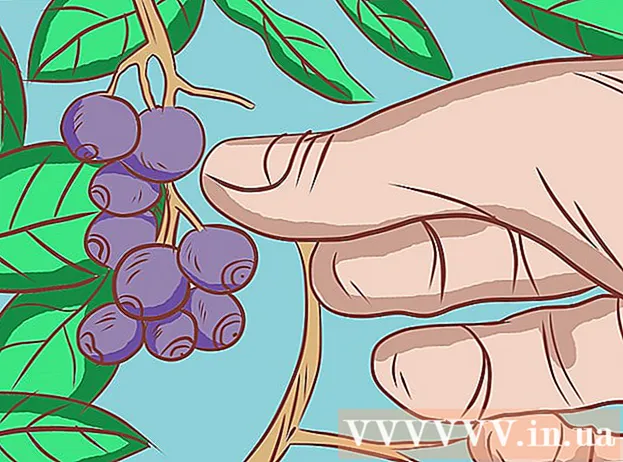작가:
Monica Porter
창조 날짜:
18 3 월 2021
업데이트 날짜:
1 칠월 2024
![[3-minute Tip] #03.Design Shadows with Photoshop](https://i.ytimg.com/vi/hxiHtKBZjlo/hqdefault.jpg)
콘텐츠
이 위키 하우에서는 Adobe Photoshop에서 이미지 뒤에 그림자를 만드는 방법을 알려줍니다.
단계
Photoshop에서 사진을 엽니 다. 계속하려면 ""라는 단어가있는 파란색 아이콘이있는 응용 프로그램을 두 번 클릭하십시오.추신"내부, 클릭 파일 (파일) 화면 상단의 메뉴 표시 줄에서 다음을 클릭합니다. 열다 ... (열기) 다음 이미지를 선택합니다.
- 배경이 투명한 원본 사진이 최상의 결과를 제공합니다. 이를 위해서는 배경 이미지에서 그림자를 추가 할 사진을 분리해야합니다.

그림자를 추가 할 사진이 포함 된 레이어를 클릭합니다. 레이어는 화면 오른쪽 하단의 "레이어"창에 나열됩니다.
옵션을 클릭하십시오 레이어 메뉴 표시 줄에서.

액션을 클릭하십시오 중복 레이어 ... 드롭 다운 메뉴에서 (복제 레이어).- 새 레이어의 이름을 바꿀 수 있습니다. 그렇지 않으면 레이어 이름이 "복사"로 지정됩니다.

복사 레이어를 클릭하십시오.
"레이어 스타일"아이콘을 클릭합니다. 이것은 버튼입니다 FX 레이어 창 하단에 있습니다.
옵션을 클릭하십시오 그림자 ... (공을 떨어 뜨린다).

그림자를 조정합니다. 대화 상자의 도구를 사용하여 다음을 구체화하십시오.- 불투명도 : 투명도
- 각도 : 빛이 그림자를 만드는 각도
- 거리 : 물체에서 공까지의 거리
- 스프레드 : 공의 너비 또는 기울기
- 크기 : 공 크기

딸깍 하는 소리 확인. 광고